Windows 7-Handbuch zum Sichern und Wiederherstellen von Daten [How-To]

Die Sicherung Ihrer Daten ist ein wesentlicher Bestandteilder Computernutzung. Leider ist dies auch die einzige Sache, die die meisten Computerbenutzer entweder nicht wissen oder vergessen können. Nun, alle Ausreden sind weg, da Windows 7 die Komplexität des Prozesses verringert hat und Sie so lange stören wird, bis Sie einen Sicherungsvorgang auf Ihrem System einrichten. Lass uns gleich hineinspringen.
So erstellen Sie eine Windows 7-Sicherung
1. Gehen Sie im Windows-Browser zu Arbeitsplatz. Nächster, Rechtsklick Ihre lokal Festplatte (standardmäßig C :) und Klicken Eigenschaften.
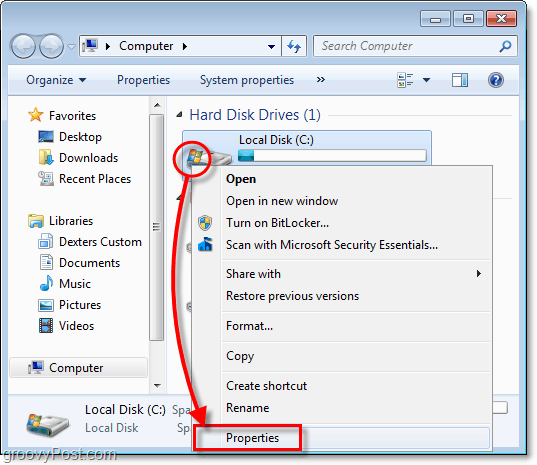
2. In den Eigenschaften für Ihre lokale Festplatte, Klicken das Werkzeuge Registerkarte und dann Klicken Jetzt sichern.
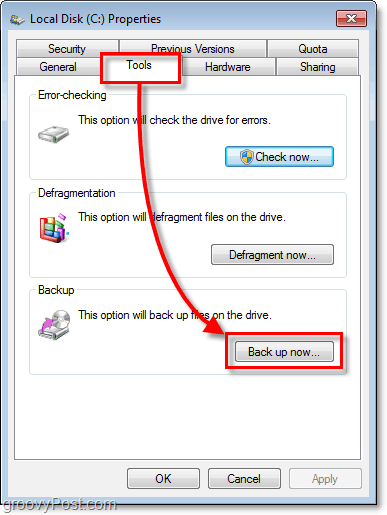
3. Auf dem Backup-Dienstprogramm, Klicken Backup einrichten.
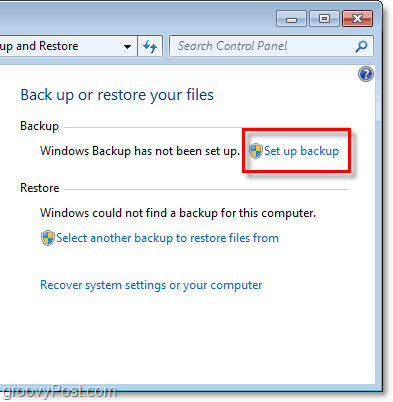
4. Auf dem Fenster, das einen Moment dauern kann, um angezeigt zu werden, Wählen welche Zielort Wo möchten Sie Ihre Backups speichern? Ich schlage eine externe Festplatte vor, wie in meinem Beispiel gezeigt.
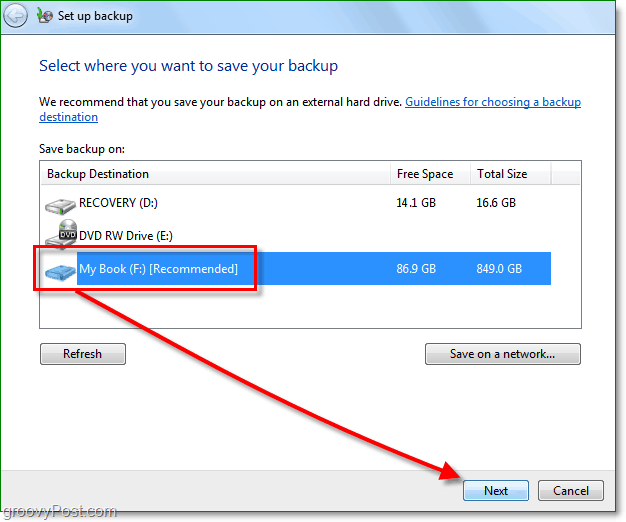
Heutzutage können Sie eine externe Festplatte abholenvon Costco für unter 100 US-Dollar, mit dem ALLE Ihre Daten und Fotos usw. gesichert werden können. Eine andere Option ist das Speichern Ihrer Sicherungen im Netzwerk. Speichern Sie das Backup auf keinen Fall auf demselben Laufwerk wie Ihre Quelldaten! Das ist nur eine Katastrophe, die darauf wartet, passiert zu werden, und die den gesamten Zweck eines Backups so gut wie zunichte macht.
5. Entscheiden Sie nun, ob Sie Standard-Sicherungsordner verwenden möchten oder ob Sie Ihre Ordner sichern möchten, indem Sie sie manuell auswählen.
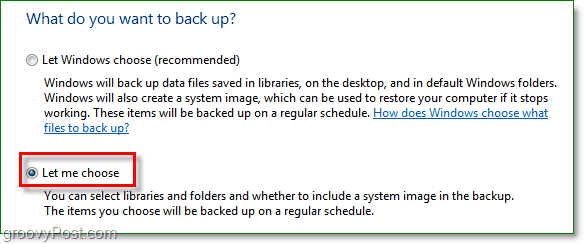
6. Wenn Sie die Ordner und Dateien selbst auswählen möchten, müssen Sie dies im nächsten Teil tun. Beachten Sie das Kontrollkästchen Systemabbild und Prüfen die Box für Fügen Sie ein System-Image Ihrer Laufwerke hinzu: System Reserved, (C :). Ich empfehle diese Box nur für den Fall, dass der Fehler schlimmer ist als nur verlorene Daten.
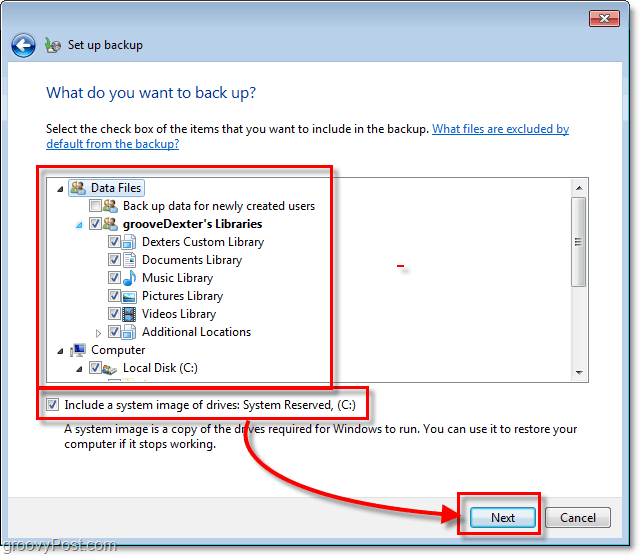
7. Nachdem Sie mit dem nächsten Schritt fortgefahren sind, müssen Sie warten, bis die Sicherung abgeschlossen ist. Du kannst Klicken Details anzeigen wenn Sie genau wissen möchten, was gerade passiert.
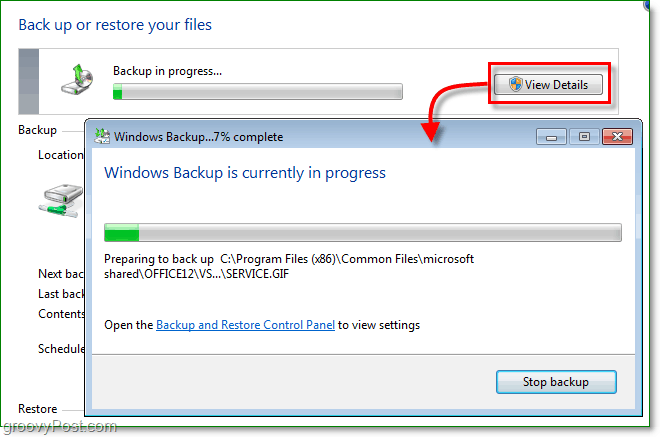
Sicherung komplett
Jetzt sollten Sie eine Sicherungsdatei gespeichert und bereit haben, genau dann, wenn Sie sie am dringendsten benötigen.
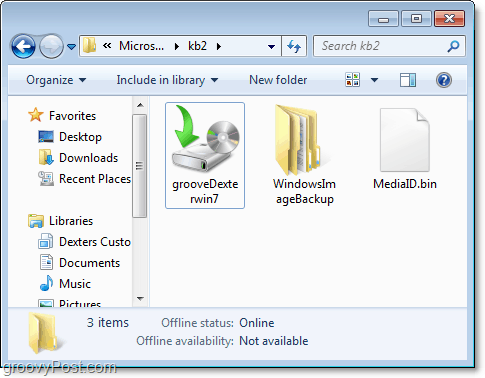
Ich habe also meine Daten gesichert, und jetzt muss ich etwas wiederherstellen, weil ich es versehentlich gelöscht habe oder einige Daten beschädigt wurden. Wie mache ich es?
So stellen Sie Dateien aus dem Backup wieder her
8. Kehren Sie zum Sicherungsdienstprogramm zurück, aber dieses Mal Klicken Meine Dateien wiederherstellen.

9. Auf der rechten Seite von Dateien wiederherstellen Wählen Ihre Dateien oder Ordner dass Sie von Ihrer Sicherungskopie wiederherstellen möchten.
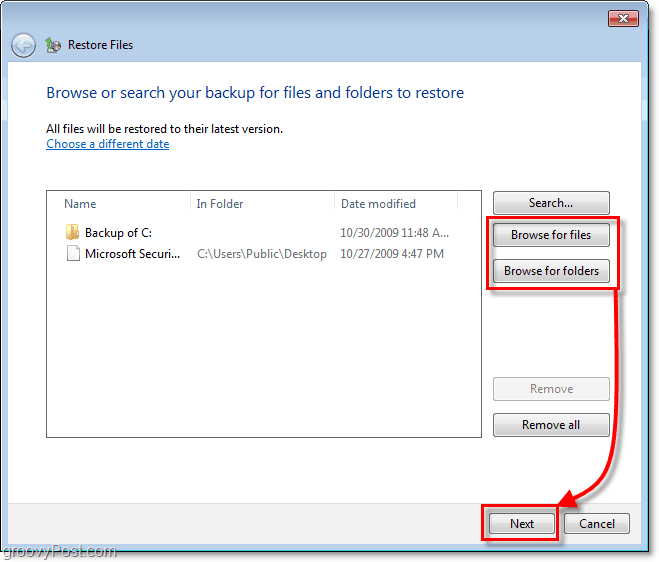
10. Im nächsten Fenster, abhängig von Ihren Dateien undUnter bestimmten Umständen müssen Sie entscheiden, ob Sie Ihre Dateien am ursprünglichen Speicherort wiederherstellen (ersetzen) oder ob Sie die Wiederherstellungen als Kopien in einem anderen Ordner speichern möchten.
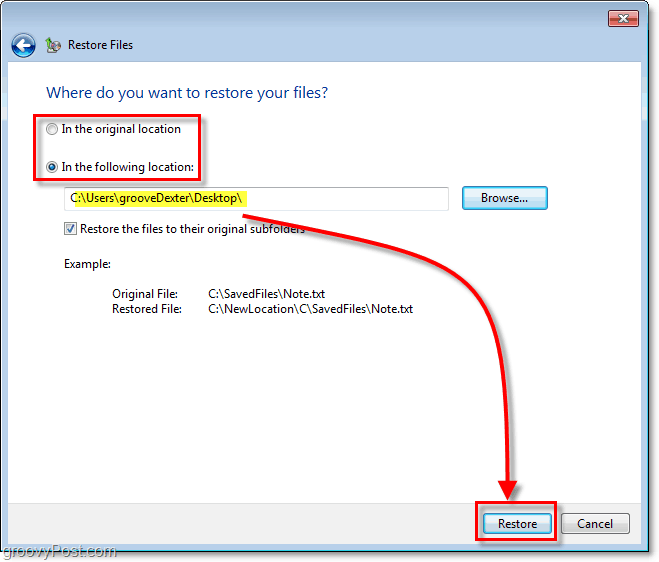
Das war einfach. Aber wie steht es mit dem Speicherplatz, Backups verbrauchen nicht viel? Die Antwort ist ja; Backups können viel Platz auf Ihrer Festplatte beanspruchen, aber wir können auch dieses Problem beheben.
Passen Sie die Einstellungen für die Sicherungsgröße an
11. Zurück auf dem Bildschirm des Sicherungsdienstprogramms, Klicken Speicherplatz verwalten unter Ihrer Sicherung.
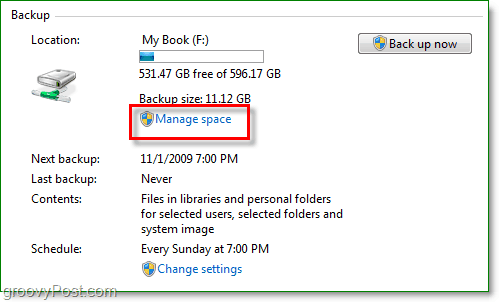
12. Von hier aus können Sie alte Backups löschen Klicken Backups anzeigen. Du kannst auch Klicken Einstellungen ändern Wenn Sie nur das neueste Image in Ihrer automatischen Sicherung behalten möchten. Ich empfehle beides.
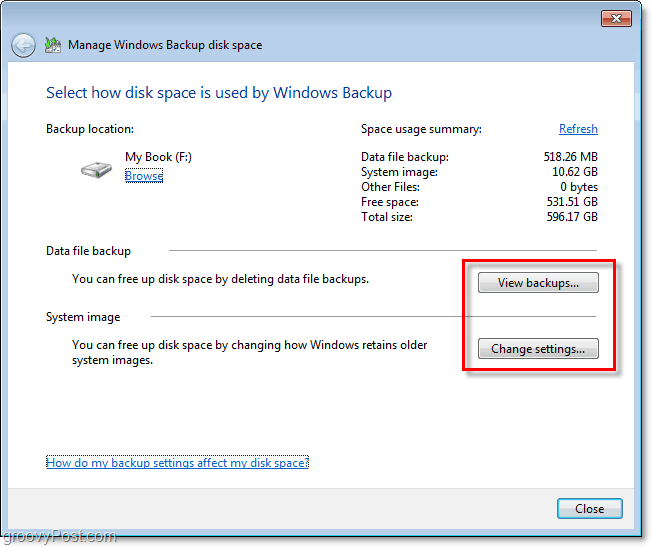
Alles erledigt
Mit Windows 7 hat Microsoft das Spiel ausgebautim Bereich Computer Backup oder Disaster Recovery, wie ich es nenne. Wir haben bereits verschiedene Möglichkeiten zum Schutz Ihres PCs und Ihrer Daten vor einem Systemabsturz mit einem Systemwiederherstellungspunkt und einem Systemabbild erörtert. Wie Sie mit Windows Backup sehen können, sollten Sie über alle Tools verfügen, die Sie zum Schutz benötigen Ihre Daten alle ohne einen Cent auszugeben.








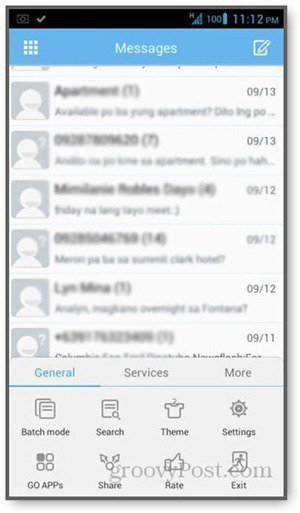

Hinterlasse einen Kommentar